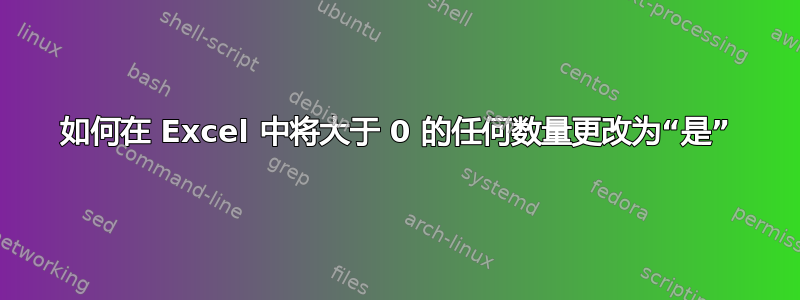
如何将工作表中任何数量大于 0 的单元格更改为单词“YES”
答案1
在包含单元格的列旁边创建一列。
插入如下公式,假设单元格位于 A 列,则应将此公式放在单元格 B1 中:
=IF(A1>0;"YES";A1)
输入公式后按Enter,然后再次选择单元格。将该单元格右下角的小方块一直拖到最下方,直到所有单元格都有新值。
现在选择 B 列并复制其内容。选择 A 列并选择性粘贴:粘贴值。
现在删除 B 列。注意,A1 中的任何先前值都将丢失。这是不可避免的,或者干脆使用 2 列。
答案2
要“就地”更改值,请尝试这个小宏:
Sub dural()
Dim v As Variant
For Each r In ActiveSheet.UsedRange
v = r.Text
If v <> "" Then
If IsNumeric(v) Then
If v > 0 Then r.Value = "YES"
End If
End If
Next r
End Sub
宏的安装和使用非常容易:
- ALT-F11 打开 VBE 窗口
- ALT-I ALT-M 打开新模块
- 粘贴内容并关闭 VBE 窗口
如果您保存工作簿,宏将随之保存。如果您使用的是 2003 以后的 Excel 版本,则必须将文件保存为 .xlsm 而不是 .xlsx
要删除宏:
- 调出如上所示的 VBE 窗口
- 清除代码
- 关闭 VBE 窗口
要使用 Excel 中的宏:
- ALT-F8
- 选择宏
- 触摸运行
要了解有关宏的更多信息,请参阅:
http://www.mvps.org/dmcritchie/excel/getstarted.htm
和
http://msdn.microsoft.com/en-us/library/ee814735(v=office.14).aspx
必须启用宏才能使其工作!
答案3
到展示小于零的数字表示“否”,零表示“都不是”,大于零的数字表示“是”:
- 在任意单元格中输入一组数字,然后选择该单元格。
- 按下 并CTRL按下1。
- 找到“自定义”并点击
- 现在右侧有一个字段,您可以在其中输入“自定义格式代码”
"Yes";"No";"Neither"在该字段中输入。- 点击“确定”


